ESP OPEL ASTRA J 2017 Manual de Informação e Lazer (in Portugues)
[x] Cancel search | Manufacturer: OPEL, Model Year: 2017, Model line: ASTRA J, Model: OPEL ASTRA J 2017Pages: 173, PDF Size: 2.57 MB
Page 26 of 173

26RádioAdvertência
Se não tiver sido criada de antemão
uma lista de estações, o sistema de
informação e lazer realiza uma
procura automática das estações.
Seleccionar a estação pretendida.
Advertência
A estação que está a ser recebida é
assinalada com i.
Lista de categorias
Muitas estações RDS 3 28 e DAB
3 30 emitem um código PTY, que
especifica o tipo de programa
transmitido (p. ex. notícias). Algumas estações também alteram o código
PTY, em função do conteúdo do
programa que estão actualmente a
transmitir.
O Sistema de informação e lazer
guarda estas estações na lista de
categorias correspondente,
ordenadas por tipo de programa.
Advertência
O item do submenu da lista de
categorias apenas está disponível
para as bandas de frequência FM e
DAB.
Para procurar um tipo de programa
determinado pelas estações:
seleccione a lista de opção de
categorias específica da banda de
frequências.
É apresentada uma lista de tipos de
programas disponíveis no momento.
Seleccione o tipo de programa
desejado. É apresentada uma lista de
estações que transmitem um
programa do tipo seleccionado.
Seleccionar a estação pretendida.
Advertência
A estação que está a ser recebida é
assinalada com i.Actualizar as listas de estações
Se já não for possível receber as
estações guardadas na lista de
estações específica da banda de
frequência, as listas de estações AM
e DAB devem ser actualizadas.
Advertência
A lista de estações FM é actualizada
automaticamente.
Seleccionar a opção na lista
correspondente no menu da banda
de frequência específica para
actualizar a lista de estações.
É iniciada uma procura de estações.
Uma vez terminada a procura, a
estação previamente seleccionada é
sintonizada.
Para cancelar a procura de estações, premir o botão multifunção.
Advertência
Se uma lista específica de estações
de banda de frequência for
actualizada, a lista da categoria
correspondente também é
actualizada.
Page 27 of 173
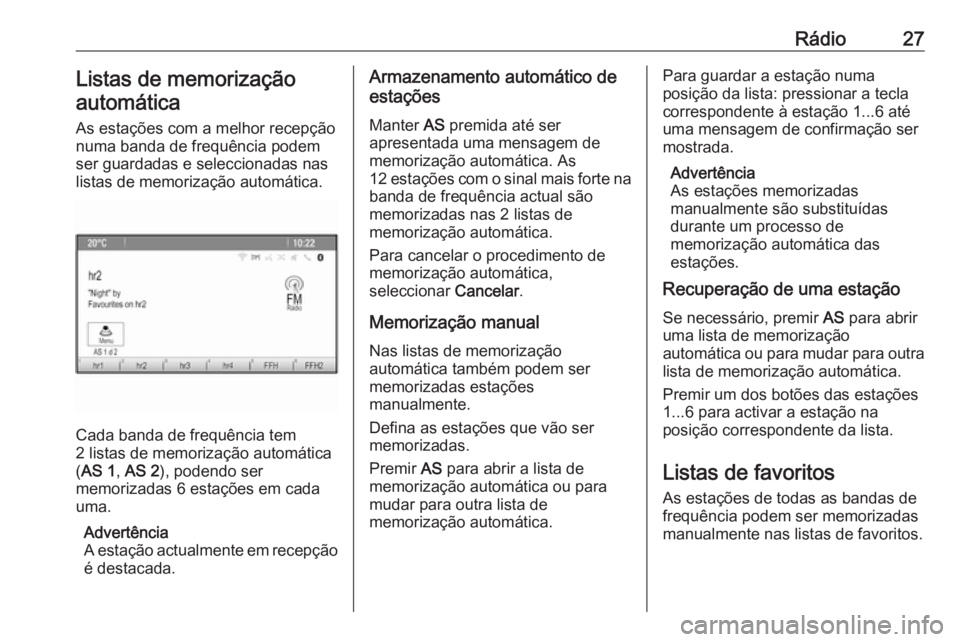
Rádio27Listas de memorização
automática
As estações com a melhor recepção
numa banda de frequência podem
ser guardadas e seleccionadas nas listas de memorização automática.
Cada banda de frequência tem
2 listas de memorização automática
( AS 1 , AS 2 ), podendo ser
memorizadas 6 estações em cada
uma.
Advertência
A estação actualmente em recepção é destacada.
Armazenamento automático de
estações
Manter AS premida até ser
apresentada uma mensagem de
memorização automática. As
12 estações com o sinal mais forte na
banda de frequência actual são
memorizadas nas 2 listas de
memorização automática.
Para cancelar o procedimento de memorização automática,
seleccionar Cancelar.
Memorização manual
Nas listas de memorização
automática também podem ser
memorizadas estações
manualmente.
Defina as estações que vão ser
memorizadas.
Premir AS para abrir a lista de
memorização automática ou para
mudar para outra lista de
memorização automática.Para guardar a estação numa
posição da lista: pressionar a tecla
correspondente à estação 1...6 até
uma mensagem de confirmação ser mostrada.
Advertência
As estações memorizadas
manualmente são substituídas
durante um processo de
memorização automática das
estações.
Recuperação de uma estação
Se necessário, premir AS para abrir
uma lista de memorização
automática ou para mudar para outra lista de memorização automática.
Premir um dos botões das estações
1...6 para activar a estação na
posição correspondente da lista.
Listas de favoritos As estações de todas as bandas defrequência podem ser memorizadas
manualmente nas listas de favoritos.
Page 28 of 173
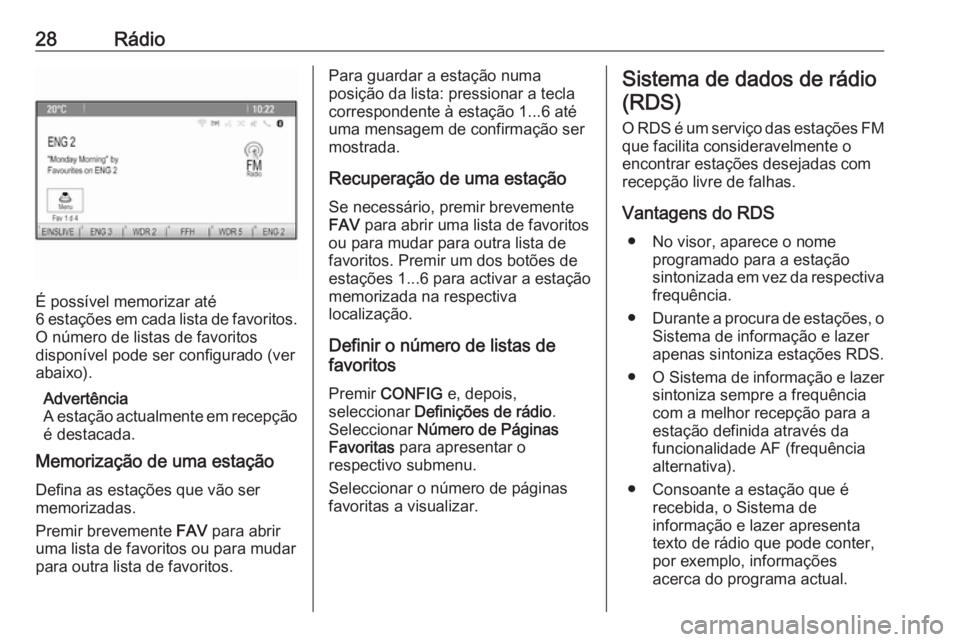
28Rádio
É possível memorizar até
6 estações em cada lista de favoritos.
O número de listas de favoritos
disponível pode ser configurado (ver
abaixo).
Advertência
A estação actualmente em recepção é destacada.
Memorização de uma estação
Defina as estações que vão ser
memorizadas.
Premir brevemente FAV para abrir
uma lista de favoritos ou para mudar para outra lista de favoritos.
Para guardar a estação numa
posição da lista: pressionar a tecla
correspondente à estação 1...6 até
uma mensagem de confirmação ser
mostrada.
Recuperação de uma estação
Se necessário, premir brevemente
FAV para abrir uma lista de favoritos
ou para mudar para outra lista de favoritos. Premir um dos botões de
estações 1...6 para activar a estação
memorizada na respectiva
localização.
Definir o número de listas de
favoritos
Premir CONFIG e, depois,
seleccionar Definições de rádio .
Seleccionar Número de Páginas
Favoritas para apresentar o
respectivo submenu.
Seleccionar o número de páginas
favoritas a visualizar.Sistema de dados de rádio
(RDS)
O RDS é um serviço das estações FM que facilita consideravelmente o
encontrar estações desejadas com
recepção livre de falhas.
Vantagens do RDS ● No visor, aparece o nome programado para a estação
sintonizada em vez da respectiva frequência.
● Durante a procura de estações, o
Sistema de informação e lazer
apenas sintoniza estações RDS.
● O Sistema de informação e lazer
sintoniza sempre a frequência
com a melhor recepção para a estação definida através da
funcionalidade AF (frequência
alternativa).
● Consoante a estação que é recebida, o Sistema de
informação e lazer apresenta
texto de rádio que pode conter, por exemplo, informações
acerca do programa actual.
Page 29 of 173
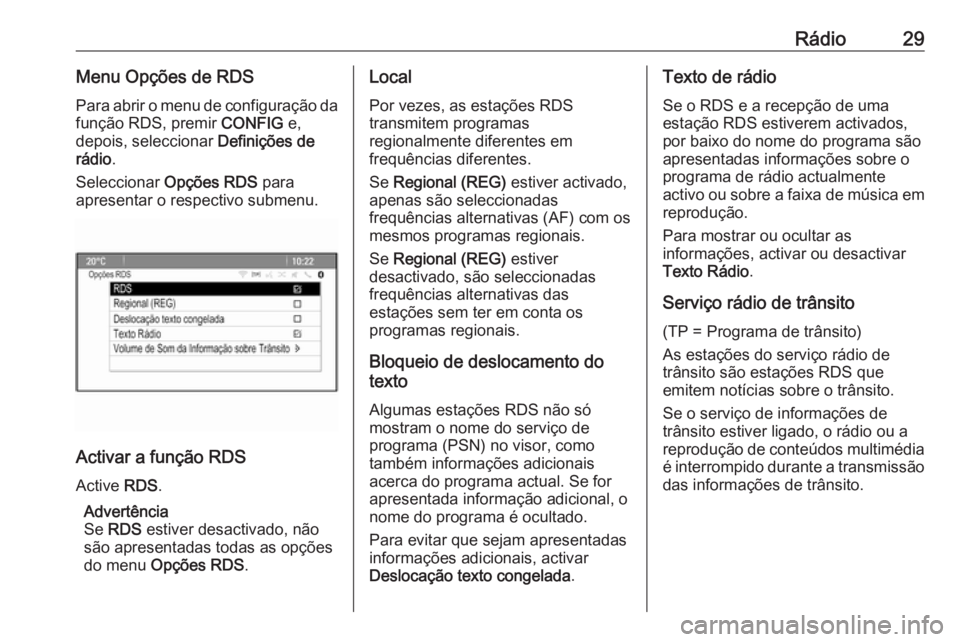
Rádio29Menu Opções de RDSPara abrir o menu de configuração da
função RDS, premir CONFIG e,
depois, seleccionar Definições de
rádio .
Seleccionar Opções RDS para
apresentar o respectivo submenu.
Activar a função RDS
Active RDS.
Advertência
Se RDS estiver desactivado, não
são apresentadas todas as opções
do menu Opções RDS .
Local
Por vezes, as estações RDS
transmitem programas
regionalmente diferentes em
frequências diferentes.
Se Regional (REG) estiver activado,
apenas são seleccionadas
frequências alternativas (AF) com os
mesmos programas regionais.
Se Regional (REG) estiver
desactivado, são seleccionadas
frequências alternativas das
estações sem ter em conta os
programas regionais.
Bloqueio de deslocamento do
texto
Algumas estações RDS não só
mostram o nome do serviço de
programa (PSN) no visor, como
também informações adicionais
acerca do programa actual. Se for
apresentada informação adicional, o
nome do programa é ocultado.
Para evitar que sejam apresentadas
informações adicionais, activar
Deslocação texto congelada .Texto de rádio
Se o RDS e a recepção de uma
estação RDS estiverem activados,
por baixo do nome do programa são
apresentadas informações sobre o
programa de rádio actualmente
activo ou sobre a faixa de música em
reprodução.
Para mostrar ou ocultar as
informações, activar ou desactivar
Texto Rádio .
Serviço rádio de trânsito
(TP = Programa de trânsito)
As estações do serviço rádio de
trânsito são estações RDS que
emitem notícias sobre o trânsito.
Se o serviço de informações de
trânsito estiver ligado, o rádio ou a
reprodução de conteúdos multimédia é interrompido durante a transmissão
das informações de trânsito.
Page 30 of 173
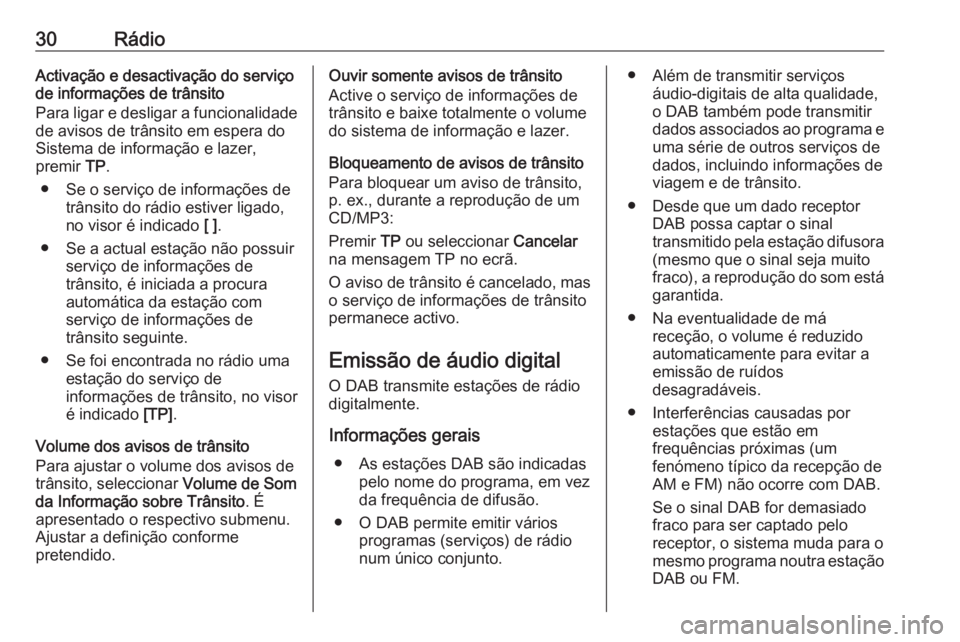
30RádioActivação e desactivação do serviço
de informações de trânsito
Para ligar e desligar a funcionalidade
de avisos de trânsito em espera do
Sistema de informação e lazer,
premir TP.
● Se o serviço de informações de trânsito do rádio estiver ligado,
no visor é indicado [ ].
● Se a actual estação não possuir serviço de informações de
trânsito, é iniciada a procura
automática da estação com
serviço de informações de
trânsito seguinte.
● Se foi encontrada no rádio uma estação do serviço de
informações de trânsito, no visor
é indicado [TP].
Volume dos avisos de trânsito
Para ajustar o volume dos avisos de
trânsito, seleccionar Volume de Som
da Informação sobre Trânsito . É
apresentado o respectivo submenu.
Ajustar a definição conforme
pretendido.Ouvir somente avisos de trânsito
Active o serviço de informações de
trânsito e baixe totalmente o volume
do sistema de informação e lazer.
Bloqueamento de avisos de trânsito
Para bloquear um aviso de trânsito,
p. ex., durante a reprodução de um
CD/MP3:
Premir TP ou seleccionar Cancelar
na mensagem TP no ecrã.
O aviso de trânsito é cancelado, mas
o serviço de informações de trânsito
permanece activo.
Emissão de áudio digital O DAB transmite estações de rádio
digitalmente.
Informações gerais ● As estações DAB são indicadas pelo nome do programa, em vez
da frequência de difusão.
● O DAB permite emitir vários programas (serviços) de rádio
num único conjunto.● Além de transmitir serviços áudio-digitais de alta qualidade,
o DAB também pode transmitir
dados associados ao programa e uma série de outros serviços de
dados, incluindo informações de
viagem e de trânsito.
● Desde que um dado receptor DAB possa captar o sinal
transmitido pela estação difusora
(mesmo que o sinal seja muito
fraco), a reprodução do som está garantida.
● Na eventualidade de má receção, o volume é reduzidoautomaticamente para evitar a
emissão de ruídos
desagradáveis.
● Interferências causadas por estações que estão em
frequências próximas (um
fenómeno típico da recepção de
AM e FM) não ocorre com DAB.
Se o sinal DAB for demasiado
fraco para ser captado pelo
receptor, o sistema muda para o
mesmo programa noutra estação DAB ou FM.
Page 36 of 173

36Dispositivos externosLigar/desligar um dispositivo
Ligue o dispositivo USB à entrada
USB.
Advertência
Se um dispositivo USB não legível
for ligado, surge a mensagem de
erro correspondente e o Sistema de
informação e lazer muda
automaticamente para a função
anterior.
Para desligar o dispositivo USB,
selecione outra função e, em
seguida, remova o dispositivo de
armazenamento USB.Atenção
Evite desligar o dispositivo
durante a reprodução. Isso pode
danificar o dispositivo ou o
Sistema de informação e lazer.
Bluetooth
Os dispositivos que suportam os
perfis de música por Bluetooth A2DP e AVRCP podem ser ligados sem fios
ao Sistema de informação e lazer. O
Sistema de informação e lazer pode
reproduzir ficheiros de música
existentes nesses dispositivos.
Ligar um dispositivo
Para obter uma descrição detalhada
sobre a ligação por Bluetooth 3 72.
Formatos de ficheiros
Ficheiros áudio
Apenas são suportados os
dispositivos formatados nos sistemas de ficheiros FAT32, NTFS e HFS+.
Advertência
Alguns ficheiros poderão não ser
lidos correctamente. Isso pode
dever-se a um formato de gravação
diferente ou o estado do ficheiro.
Os ficheiros de lojas online aos
quais foi aplicada a gestão de
direitos digitais (DRM) não podem
ser reproduzidos.Os formatos de ficheiros de áudio
aptos para reprodução são MP3,
WMA, AAC e .M4A.
Ao reproduzir um ficheiro com
informação de etiqueta ID3, o
Sistema de informação e lazer pode apresentar informação, p. ex. sobre o
título e o artista associado à faixa.
Ficheiros de imagens
Os formatos de ficheiros de imagem
aptos para reprodução são JPG,
JPEG, BMP, PNG e GIF.
Os ficheiros devem ter um máximo de 2.048 pixéis de largura e
2.048 pixéis de altura (4 MP). O
tamanho das imagens não deve
exceder 1 MB.
Gracenote
A base de dados do Gracenote
contém informações sobre dados de
multimédia disponíveis actualmente
no mercado.
Ao ligar dispositivos externos, a
função Gracenote reconhece as faixas ou os ficheiros.
Page 37 of 173

Dispositivos externos37Se a função de normalização do
Gracenote estiver activada, os erros
de ortografia nos dados de etiquetas
de MP3 são corrigidos
automaticamente. Como tal, os
resultados de procura de conteúdos
multimédia poderão melhorar.
Premir CONFIG e, depois,
seleccionar Definições de rádio .
Seleccionar Opções do Gracenote
para visualizar o respectivo
submenu.
Activar a função de normalização do
Gracenote.
Reproduzir áudio Iniciar a reprodução
Se não estiver ligado, ligue o
dispositivo 3 35.
Premir ; e, depois, seleccionar USB,
AUX ou Bluetooth .
Exemplo: menu principal USB
Botões de funções
Os ficheiros multimédia nos
dispositivos USB e Bluetooth podem
ser controlados com os botões do
painel de instrumentos.
Saltar para a faixa anterior ou
seguinte
Premir t ou v uma ou mais vezes
para saltar para a faixa anterior ou
seguinte.
Avanço ou retrocesso rápido
Premir continuamente t ou v para
avançar ou recuar rapidamente na faixa actual.
Colocar a reprodução em pausa
Pressionar r para interromper a
reprodução.
Menu de áudio
Para visualizar o menu de áudio respectivo, premir o botão
multifunção.
Advertência
Nem todas as opções de menu
estão disponíveis em todos os
menus de áudio.
Função Aleatório
Premir o botão multifunção para
visualizar o menu USB ou Bluetooth.
Page 38 of 173
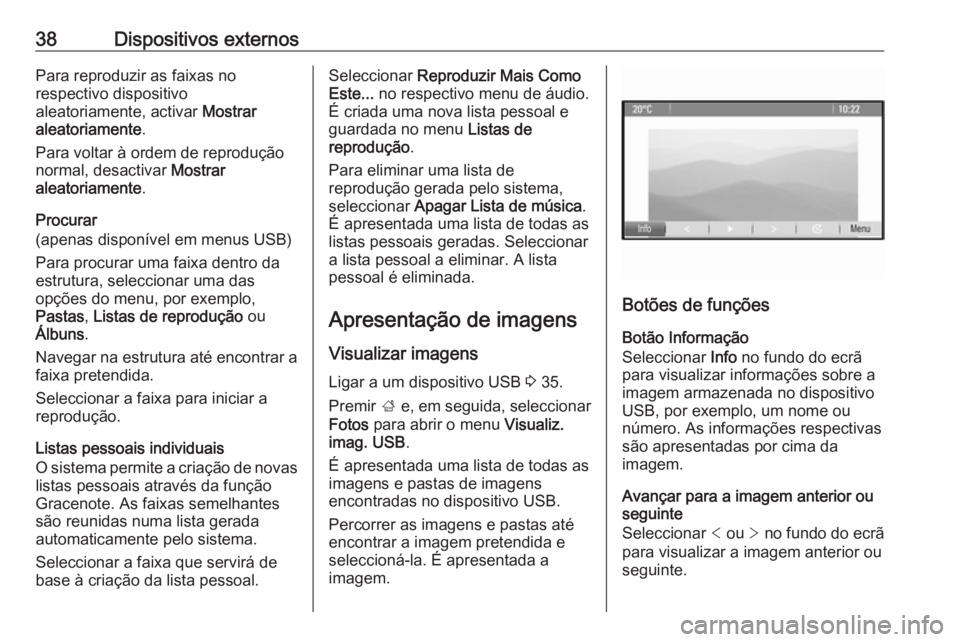
38Dispositivos externosPara reproduzir as faixas no
respectivo dispositivo
aleatoriamente, activar Mostrar
aleatoriamente .
Para voltar à ordem de reprodução normal, desactivar Mostrar
aleatoriamente .
Procurar
(apenas disponível em menus USB)
Para procurar uma faixa dentro da
estrutura, seleccionar uma das
opções do menu, por exemplo,
Pastas , Listas de reprodução ou
Álbuns .
Navegar na estrutura até encontrar a
faixa pretendida.
Seleccionar a faixa para iniciar a
reprodução.
Listas pessoais individuais
O sistema permite a criação de novas
listas pessoais através da função
Gracenote. As faixas semelhantes
são reunidas numa lista gerada
automaticamente pelo sistema.
Seleccionar a faixa que servirá de
base à criação da lista pessoal.Seleccionar Reproduzir Mais Como
Este... no respectivo menu de áudio.
É criada uma nova lista pessoal e
guardada no menu Listas de
reprodução .
Para eliminar uma lista de
reprodução gerada pelo sistema,
seleccionar Apagar Lista de música .
É apresentada uma lista de todas as
listas pessoais geradas. Seleccionar a lista pessoal a eliminar. A lista
pessoal é eliminada.
Apresentação de imagens Visualizar imagens
Ligar a um dispositivo USB 3 35.
Premir ; e, em seguida, seleccionar
Fotos para abrir o menu Visualiz.
imag. USB .
É apresentada uma lista de todas as
imagens e pastas de imagens
encontradas no dispositivo USB.
Percorrer as imagens e pastas até
encontrar a imagem pretendida e
seleccioná-la. É apresentada a
imagem.
Botões de funções
Botão Informação
Seleccionar Info no fundo do ecrã
para visualizar informações sobre a
imagem armazenada no dispositivo
USB, por exemplo, um nome ou
número. As informações respectivas
são apresentadas por cima da
imagem.
Avançar para a imagem anterior ou
seguinte
Seleccionar < ou > no fundo do ecrã
para visualizar a imagem anterior ou
seguinte.
Page 39 of 173

Dispositivos externos39Apresentação de diapositivos
Para iniciar uma apresentação de
todas as imagens armazenadas na respectiva pasta de imagens,
seleccionar 6 no fundo do ecrã. É
iniciada a apresentação de
diapositivos.
Quando é iniciada a apresentação de
diapositivos, 6 muda para Q.
Seleccionar Q para interromper a
apresentação de diapositivos.
Rodar a imagem
Seleccionar R no fundo do ecrã para
rodar a imagem.
Menu Imagem Para visualizar o menu Imagem,
seleccionar Menu no fundo do ecrã.
Visualizador de imagens principal Seleccionar Visualizador de imagens
Principal para visualizar uma lista de
todas as pastas de imagens; ver
acima.Temporizador da apresentação de
diapositivos
Para ajustar a sequência de tempo
segundo a qual é mostrada uma
imagem durante uma apresentação
de diapositivos, seleccionar
Temporizador dos diapositivos . É
apresentado o respectivo submenu.
Seleccione a opção desejada.
Imagens aleatórias
Para visualizar as imagens de uma
apresentação de diapositivos por
ordem aleatória, activar Imag.
aleatórias .
Utilizar aplicações
A aplicação de rádio via Internet
AUPEO está disponível através do
smartphone.
Advertência
Dependendo da conta escolhida,
estão disponíveis diferentes opções
e funcionalidades:
● Conta normal, gratuita
● Conta Premium com funcionalidades adicionais, taxa
devida à AupeoLigar o smartphone
Se não estiver ligado ao Sistema deinformação e lazer, estabeleça a
ligação do smartphone:
● iPod ®
/iPhone ®
: ligar o dispositivo
à entrada USB 3 35.
● Telemóvel Android ™:
estabelecer uma ligação Bluetooth 3 72.
Transferir a aplicação Advertência
Antes de uma aplicação poder ser
controlada utilizando os comandos e
menus do Sistema de informação e
lazer, é necessário instalar a
aplicação em causa no smartphone.
Transfira a aplicação AUPEO para o
seu smartphone a partir da respetiva
loja de aplicações.
Iniciar a aplicaçãoPrima ; e, em seguida, selecione
AUPEO no ecrã inicial.
Page 40 of 173
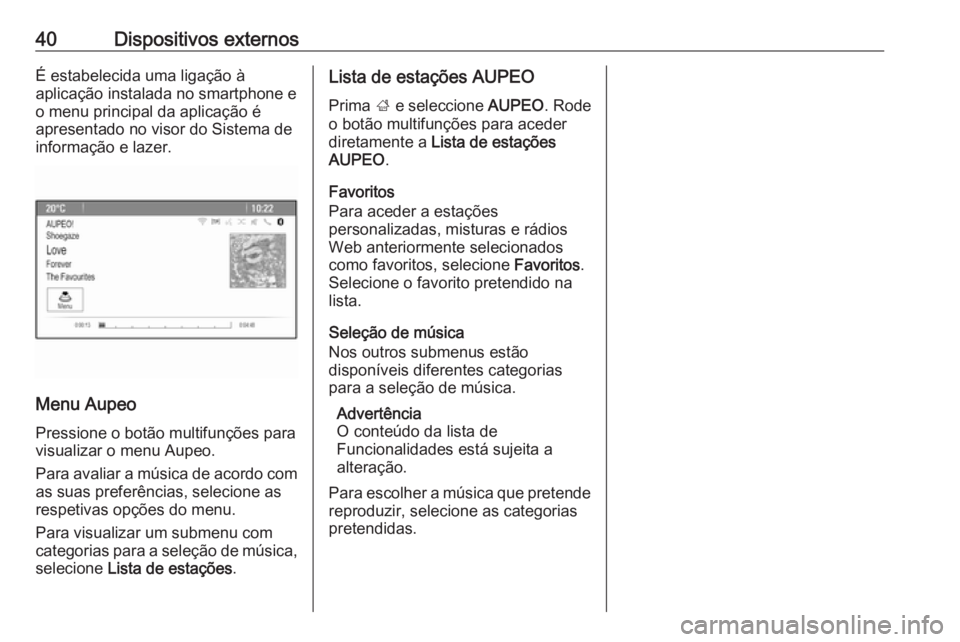
40Dispositivos externosÉ estabelecida uma ligação à
aplicação instalada no smartphone e
o menu principal da aplicação é
apresentado no visor do Sistema de informação e lazer.
Menu Aupeo
Pressione o botão multifunções para
visualizar o menu Aupeo.
Para avaliar a música de acordo com as suas preferências, selecione as
respetivas opções do menu.
Para visualizar um submenu com
categorias para a seleção de música,
selecione Lista de estações .
Lista de estações AUPEO
Prima ; e seleccione AUPEO. Rode
o botão multifunções para aceder
diretamente a Lista de estações
AUPEO .
Favoritos
Para aceder a estações personalizadas, misturas e rádios
Web anteriormente selecionados
como favoritos, selecione Favoritos.
Selecione o favorito pretendido na
lista.
Seleção de música
Nos outros submenus estão
disponíveis diferentes categorias
para a seleção de música.
Advertência
O conteúdo da lista de
Funcionalidades está sujeita a
alteração.
Para escolher a música que pretende
reproduzir, selecione as categorias
pretendidas.